ఈ కథనంలో, Windows 10 మరియు Windows 11 ఆపరేటింగ్ సిస్టమ్లలో ZLIB లైబ్రరీని ఎలా డౌన్లోడ్ చేసి, ఇన్స్టాల్ చేయాలో మేము మీకు చూపుతాము.
విషయాల అంశం:
- Windows 10/11 కోసం ZLIBని డౌన్లోడ్ చేస్తోంది
- ZLIB ఆర్కైవ్ను సంగ్రహించడం మరియు దానిని సరైన స్థానానికి తరలించడం
- Windows 10/11 యొక్క మార్గానికి ZLIB ఫోల్డర్ను జోడిస్తోంది
- ముగింపు
Windows 10/11 కోసం ZLIBని డౌన్లోడ్ చేస్తోంది
Windows కోసం ZLIBని డౌన్లోడ్ చేయడానికి, సందర్శించండి http://www.winimage.com/zLibDll/ మీకు ఇష్టమైన వెబ్ బ్రౌజర్ నుండి.
పేజీ లోడ్ అయిన తర్వాత, కింది స్క్రీన్షాట్లో గుర్తించిన విధంగా “zlib123dll.zip” విభాగం నుండి “AMD64/Intel EM64T”పై క్లిక్ చేయండి:
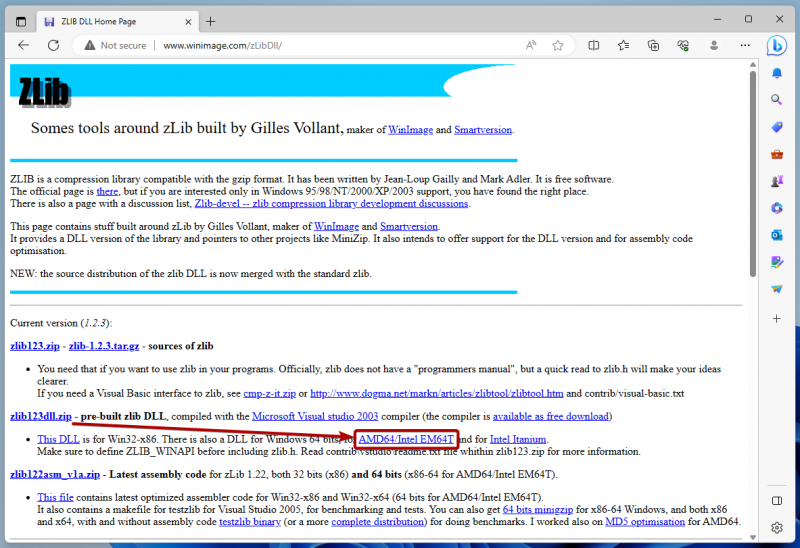
మీ బ్రౌజర్ ZLIB ఆర్కైవ్ను డౌన్లోడ్ చేయాలి.
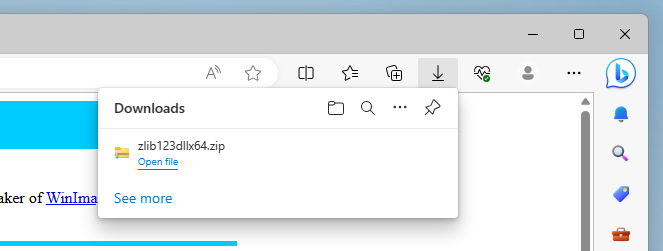
ZLIB ఆర్కైవ్ను సంగ్రహించడం మరియు దానిని సరైన స్థానానికి తరలించడం
ZLIB డౌన్లోడ్ అయిన తర్వాత, Windows యొక్క “డౌన్లోడ్లు” ఫోల్డర్కు నావిగేట్ చేయండి, “ZLIB ఆర్కైవ్”పై కుడి-క్లిక్ (RMB) మరియు క్రింది స్క్రీన్షాట్లో గుర్తించబడిన విధంగా “అన్నీ సంగ్రహించండి…”పై క్లిక్ చేయండి:
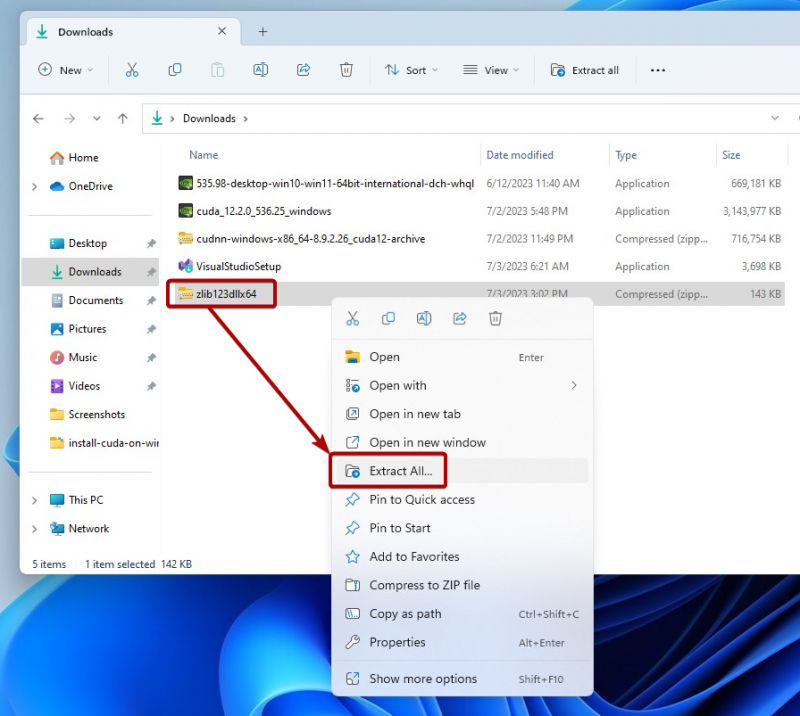
'సంగ్రహించు' పై క్లిక్ చేయండి.
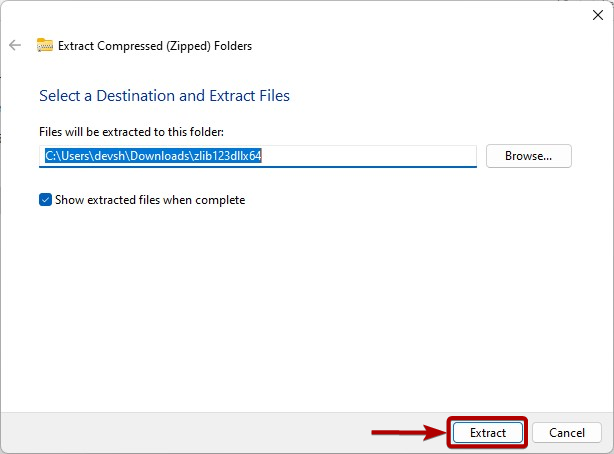
ZLIB ఆర్కైవ్ Windows యొక్క 'డౌన్లోడ్లు' ఫోల్డర్లో సంగ్రహించబడాలి. అప్పుడు, సేకరించిన ZLIB ఫోల్డర్ను కాపీ/కట్ చేయండి.
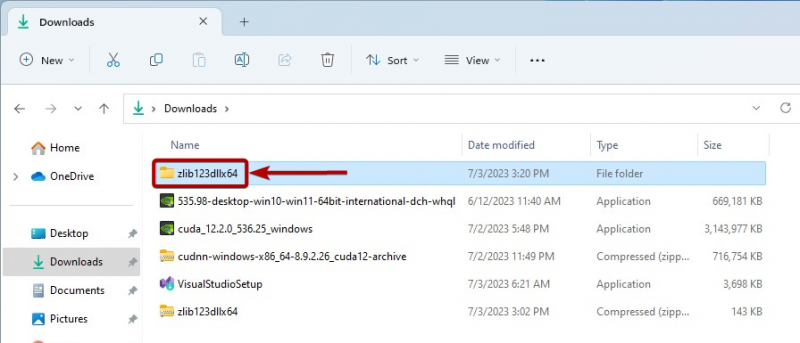
లో ZLIB ఫోల్డర్ను అతికించండి సి:\ ప్రోగ్రామ్ ఫైల్స్ కింది స్క్రీన్షాట్లో గుర్తించబడిన విండోస్ ఫోల్డర్:
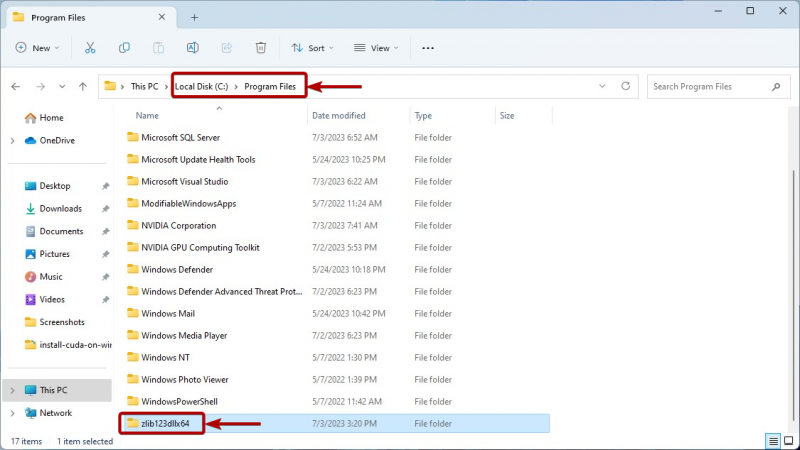
Windows 10/11 యొక్క మార్గానికి ZLIB ఫోల్డర్ను జోడిస్తోంది
మీరు Windows 10/11 మార్గంలో ZLIB ఫోల్డర్ను జోడించే ముందు, మీరు ఇప్పుడే కత్తిరించిన/కాపీ చేసిన ZLIB ఫోల్డర్కు నావిగేట్ చేయండి C:\Program Files ఫోల్డర్ Windows యొక్క. తరువాత, కింది స్క్రీన్షాట్లో గుర్తించబడిన విధంగా ZLIB “dll_x64” ఫోల్డర్కు నావిగేట్ చేయండి:
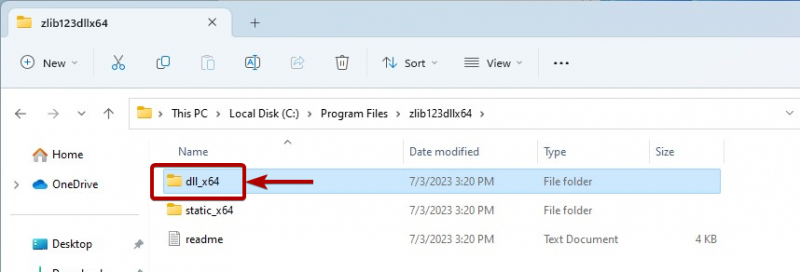
ZLIB DLL ఫోల్డర్ మార్గాన్ని కాపీ చేయండి.
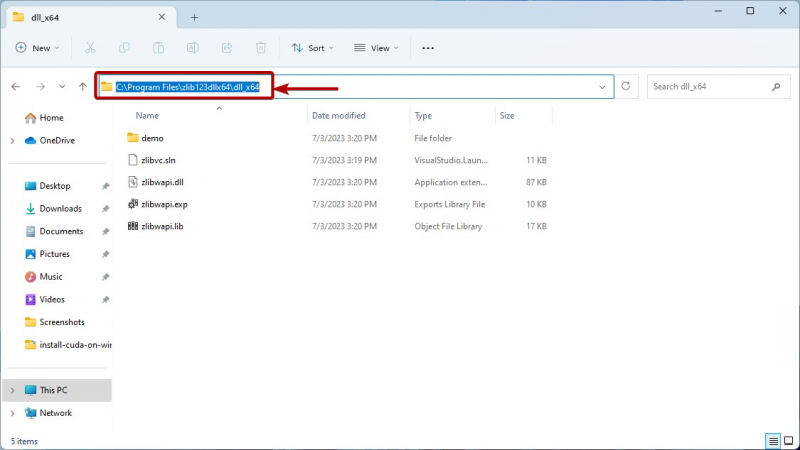
ఇప్పుడు, 'ప్రారంభ మెను'లో 'ఎన్విరాన్మెంట్ వేరియబుల్స్' అనే పదం కోసం శోధించండి మరియు క్రింది స్క్రీన్షాట్లో గుర్తించబడిన విధంగా 'సిస్టమ్ ఎన్విరాన్మెంట్ వేరియబుల్స్ని సవరించు' చిహ్నంపై క్లిక్ చేయండి:
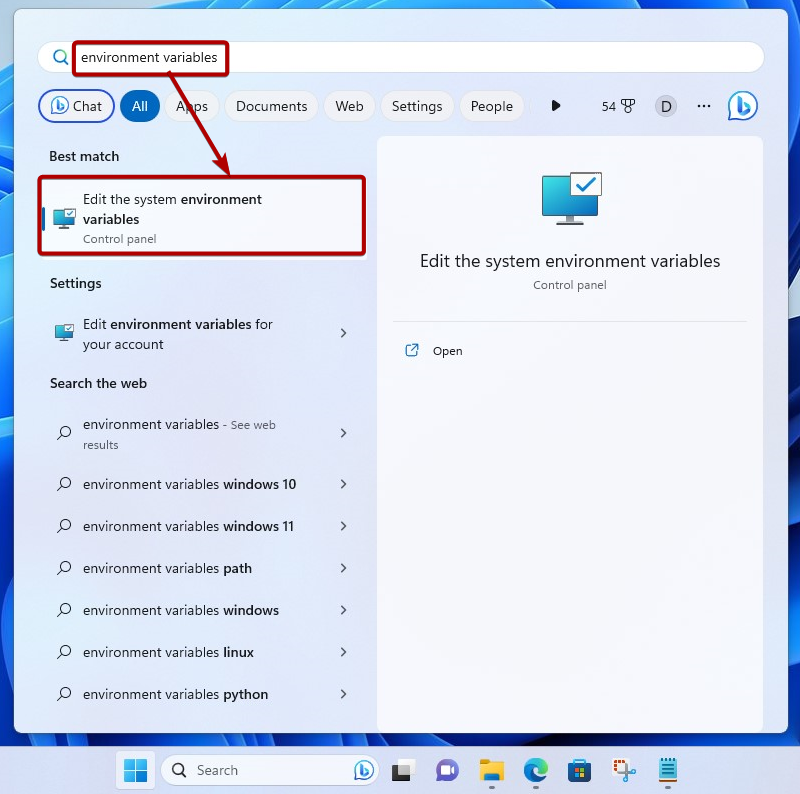
'ఎన్విరాన్మెంట్ వేరియబుల్స్' పై క్లిక్ చేయండి.
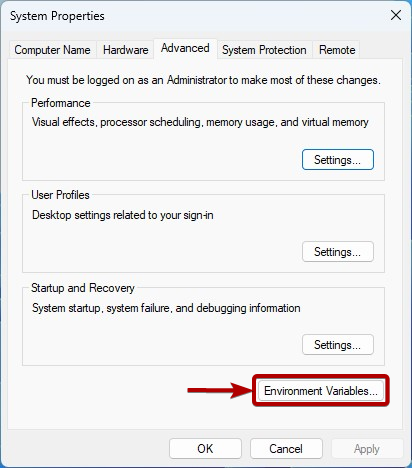
'సిస్టమ్ వేరియబుల్స్' విభాగం నుండి 'పాత్' ఎంచుకోండి మరియు 'సవరించు'పై క్లిక్ చేయండి.
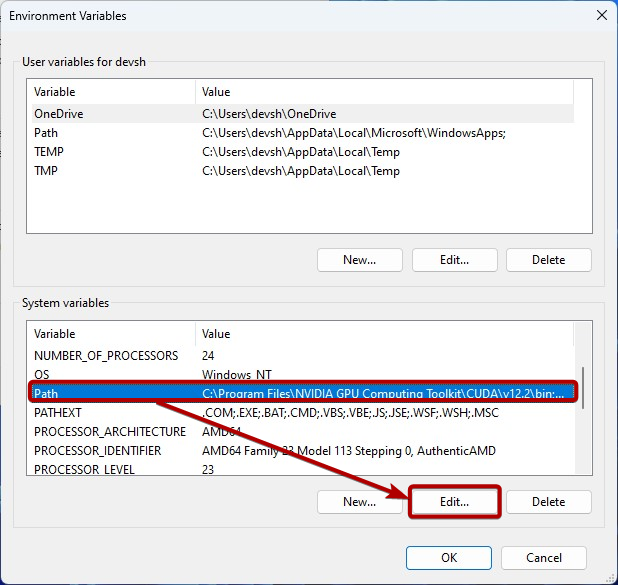
'క్రొత్తది'పై క్లిక్ చేసి, కాపీ చేసిన ZLIB DLL పాత్ను Windows యొక్క పాత్ సిస్టమ్ వేరియబుల్కి జోడించడానికి అతికించండి. [1] .
మీరు పూర్తి చేసిన తర్వాత, 'సరే'పై క్లిక్ చేయండి [2] .
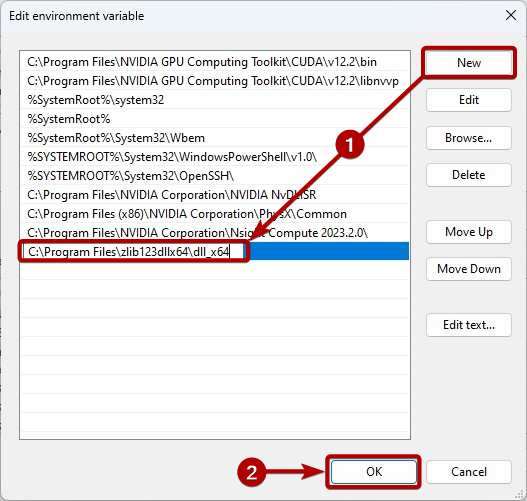
'సరే' పై క్లిక్ చేయండి.
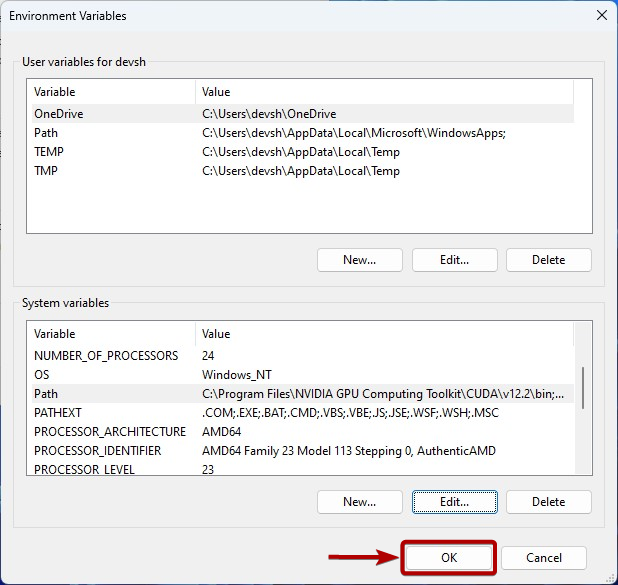
'సరే' పై క్లిక్ చేయండి.
ఇప్పుడు, NVIDIA cuDNN అవసరమైన విధంగా ZLIB DLL ఫైల్లను యాక్సెస్ చేయగలగాలి.
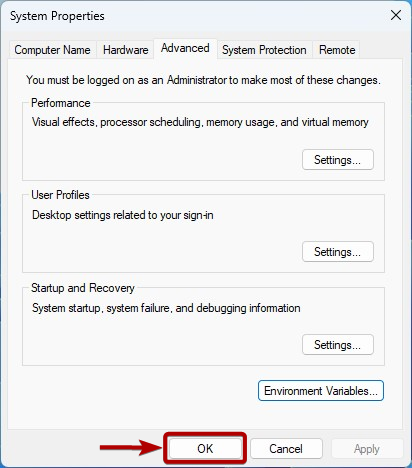
ముగింపు
Windows 10 మరియు Windows 11 ఆపరేటింగ్ సిస్టమ్లలో ZLIB లైబ్రరీని ఎలా డౌన్లోడ్ చేసి, ఇన్స్టాల్ చేయాలో మేము మీకు చూపించాము, తద్వారా NVIDIA cuDNN లైబ్రరీ యొక్క అవసరాలు నెరవేరుతాయి మరియు NVIDIA cuDNN లైబ్రరీ దానిని ఉపయోగించవచ్చు.